
Зміст
- Два типи відставання в NBA 2K21
- Які мінімальні та рекомендовані системні вимоги (для ПК)?
- Причини затримки мережі або високого пінгу NBA 2K21
- Як виправити затримку мережі або високий пінг NBA 2K21
Багато програвачів ПК та консолей зверталися до нас, щоб просити про допомогу щодо проблем із затримками або високими пінгами на NBA 2K21. На момент написання цієї статті грі всього кілька днів, тому час від часу можна очікувати проблем із підключенням або сервером. Однак якщо ви вже деякий час стикаєтесь із постійними проблемами із затримками або затримками, вам потрібно виконати певні дії з усунення несправностей, щоб виправити їх.
Дізнайтеся, які можливі рішення доступні для вас, щоб покращити свій ігровий досвід.
Два типи відставання в NBA 2K21
Коли говорити про відставання в іграх, існує два типи:
- Відставання FPS
- відставання мережі
Затримка FPS стосується заїкання під час ігор через те, що комп’ютер або консоль не можуть підтримувати нормальну частоту кадрів. Зазвичай це викликано обмеженнями апаратного забезпечення або несправністю.
З іншого боку, затримка мережі спричинена проблемами сервера чи мережі. Якщо у вас швидкий комп’ютер, який відповідає мінімальним та / або рекомендованим системним вимогам для NBA 2K21, або якщо у вас PS4 або Xbox, але він і надалі страждає від затримок, це, швидше за все, пов’язано з мережевим відставанням або проблемою з ігровими серверами .
Цей другий тип відставання зосереджений у цій статті про усунення несправностей.
Які мінімальні та рекомендовані системні вимоги (для ПК)?
Якщо у вас спостерігається затримка NBA 2K21 на ПК, перше, що вам потрібно зробити, це перевірити, чи відповідає ваш комп’ютер мінімальним системним вимогам, переліченим нижче:
- ОС: Windows 7 64-розрядна, Windows 8.1 64-розрядна або Windows 10 64-розрядна
- Процесор: Intel® Core ™ i3-530 при 2,93 ГГц / AMD FX 4100 при 3,60 ГГц або вище
- Пам'ять: 4 ГБ оперативної пам'яті
- Відеокарта: NVIDIA® GeForce® GT 450 1GB / ATI® Radeon ™ HD 7770 1GB or better
- DirectX: версія 11
- Місце для зберігання: 80 ГБ вільного місця
- Звукова карта: сумісна з DirectX 9.0x
- Двоаналоговий геймпад: рекомендується
Початкове встановлення вимагає одноразового підключення до Інтернету для автентифікації Steam; необхідні інсталяції програмного забезпечення (що входять до гри) включають DirectX та Visual C ++ Redistributable 2012.
Для того, щоб насолоджуватися грою у повному обсязі графічних налаштувань та продуктивності, ви хочете переконатися, що ваш ПК відповідає рекомендованим системним вимогам:
- ОС: Windows 7 64-розрядна, Windows 8.1 64-розрядна або Windows 10 64-розрядна
- Процесор: Intel® Core ™ i5-4430 @ 3 ГГц / AMD FX-8370 @ 3,4 ГГц або вище
- Пам'ять: 8 ГБ оперативної пам'яті
- Відеокарта: NVIDIA® GeForce® GTX 770 2GB / ATI® Radeon ™ R9 270 2GB or better
- DirectX: версія 11
- Місце для зберігання: 80 ГБ вільного місця
- Звукова карта: Звукова карта, сумісна з DirectX 9.0c
- Двоаналоговий геймпад: рекомендується
Причини затримки мережі або високого пінгу NBA 2K21
Якщо у вас є затримка під час гри NBA 2K21, і ви переконалися, що ваш ПК відповідає системним вимогам, або якщо ви граєте на PS4 або Xbox, проблема, ймовірно, викликана одним із наступних пунктів:
Випадкова помилка чи випадковість.
Деякі ігри, особливо нові, мають помилки або незначні збої. Іноді ці помилки є тимчасовими і зникають самі по собі, оскільки гра з часом оновлюється.
Проблеми з сервером.
Однією з можливих причин, через яку ПК, PS4 або Xbox може відставати при відтворенні NBA 2K21, є проблеми із сервером. Ігрові сервери таких популярних ігор, як франшиза NBA 2K, іноді можуть перевантажуватися або страждати від надмірної потужності. В інший час можуть виникати технічні проблеми, які можуть порушити роботу Інтернет-служб.
Повільний Інтернет або переривчасте з'єднання.
Інша можлива причина вашої проблеми може бути через проблему з вашим власним підключенням до Інтернету. Якщо ваша локальна мережа страждає від повільного або періодичного підключення до Інтернету, ви не можете сподіватися на безперебійну роботу в Інтернеті, граючи в NBA 2K21 в Інтернеті.
Як виправити затримку мережі або високий пінг NBA 2K21
Існує ряд можливих рішень, які ви можете зробити, якщо ви відчуваєте відставання під час гри NBA 2K21 на ПК, PS4 або Xbox.
- Тримайте гру в курсі подій.
Іноді найпростіший спосіб вирішити проблеми - це оновлення. Переконайтесь, що NBA 2K21 повністю оновлений, перш ніж знову грати в Інтернеті.
Якщо проблема не зникне навіть після того, як ви оновили гру, продовжуйте виконувати наведені нижче рішення. - Оновіть драйвери та програмне забезпечення графічного процесора (ПК).
Ще один простий, але ефективний спосіб виправити відставання в NBA 2K21 - це переконатися, що відеокарта вашого комп’ютера працює із найновішими драйверами. Ви також хочете, щоб решта програмного забезпечення, тобто сторонні програми та операційна система Windows, були повністю оновлені.

- Перевірте наявність проблем із сервером NBA 2K21.
Якщо ви вже подбали про речі, які потрібно оновити, переконайтеся, що ви перевірили статус сервера. Як згадувалося вище, ігрові сервери іноді можуть виходити з ладу або стикатися з проблемами, які можуть призвести до відставання NBA 2K21.
Відвідайте офіційний веб-сайт NBA2K, щоб отримати інформацію про статус сервера: https://www.nba2k.com/gamestatus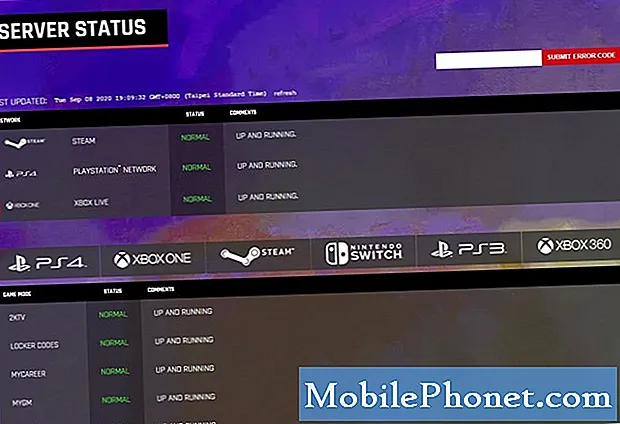
- Перевірте наявність проблем із локальною мережею.
Якщо все працює на серверній стороні, пора перевірити, чи проблема виникає у вашій локальній мережі. Ви хочете вивчити дві речі:
-повільне з'єднання
-переривчасте з'єднання
Якщо у вашій мережі виникають проблеми з повільним підключенням, ваш комп’ютер, PS4 або Xbox можуть не постійно встановлювати надійне з’єднання з ігровими серверами. Це може призвести до відставання мережі та зробити онлайн-гру невідтворюваною. Щоб перевірити наявність проблем із повільним підключенням, проведіть перевірку швидкості на ПК або PS4 або Xbox і перевірте, наскільки швидкими є швидкості завантаження та завантаження. Я особисто вважаю, що для завантаження 5 Мбіт / с та завантаження 3 Мбіт / с це нормально для онлайн-режимів NBA 2K21. Все, що нижче цих швидкостей, може бути проблематичним.
Ви також можете відчувати відставання в NBA 2K21, якщо з’єднання з Інтернетом постійно падає (з перервами). Щоб перевірити, чи є у вас проблема з переривчастим з’єднанням, ви можете використовувати інший пристрій, такий як смартфон, підключений до вашого Wi-Fi або маршрутизатора, і перевірити, чи не відключається він від Інтернету.
- Перезапустіть гру.
Іноді закриття та повторного відкриття гри достатньо, щоб вирішити проблеми. Якщо ви ще не спробували перезапустити NBA 2K21, переконайтеся, що ви робите це зараз.
- Перезавантажте консоль або ПК.
Іншим можливим рішенням, яке ви можете зробити при виникненні проблем із затримкою мережі в будь-якій грі, є перезавантаження ПК або консолі. Обов’язково вимкніть комп’ютер, PS4 або Xbox, а потім від’єднайте кабель живлення ззаду. Потім почекайте 30 секунд, перш ніж знову вмикати ПК або консоль.

- Закрийте інші програми, що працюють у фоновому режимі (ПК).
Деякі користувачі ПК можуть зіткнутися з проблемами, що відстають під час ігор, якщо їхній комп’ютер працює у фоновому режимі з декількома програмами, що перекривають ресурси. Якщо ваша гра продовжує відставати в цей час, обов’язково вимкніть усі програми під час гри. Для цього просто відкрийте програму Диспетчер завдань і перевірте вкладку Процеси.
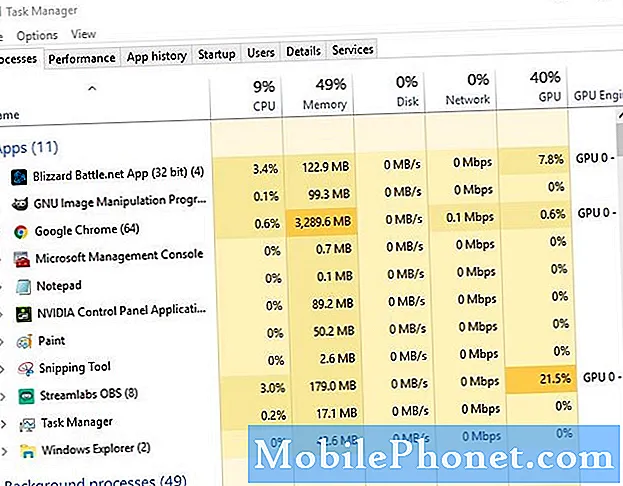
- Перевірте наявність заторів у мережі або низьку пропускну здатність.
Занадто багато пристроїв, які одночасно використовують з’єднання з Інтернетом, можуть зменшити з’єднання з Інтернетом на ПК чи консолі.
Щоб перевірити, чи недостатньо пропускна здатність вашого комп’ютера або консолі, переконайтесь, що до вашого маршрутизатора не під’єднано жоден інший пристрій (дротовим чи бездротовим), окрім комп’ютера, PS4 чи Xbox. Потім спробуйте запустити NBA 2K21 ще раз, щоб перевірити, чи не відстає. - Використовуйте дротове підключення.
Якщо ви користуєтеся Wi-Fi або бездротовим з’єднанням на своєму ПК, PS4 або Xbox, вам пора перевірити, чи покращить ситуацію дротове з’єднання. Для цього за допомогою кабелю локальної мережі підключіть пристрій до маршрутизатора, перезапустіть гру та ще раз перевірте наявність проблеми.

- Використовуйте спеціальний маршрутизатор з QoS.
Деякі маршрутизатори здатні визначати пріоритети ігрових пакетів, щоб зменшити мережеве відставання в іграх. Ця функція називається якістю обслуговування (QoS). Якщо ваш маршрутизатор має таку можливість, проведіть кілька досліджень за допомогою Google щодо того, як увімкнути QoS для Steam, оскільки точні дії відрізняються для кожного пристрою.
Крім того, ви можете ознайомитися з документацією або керівництвом вашого маршрутизатора. Якщо ваш маршрутизатор надається постачальником послуг Інтернету, зв’яжіться з їх командою технічної підтримки, щоб отримати допомогу щодо увімкнення QoS.
Пропоновані показники:
- Як виправити Splatoon 2 Wifi продовжує відключати помилку | НОВЕ 2020!
- Як виправити помилку COD Modern Warfare Dev 6456 | НОВЕ 2020!
- Як виправити затримку Microsoft Flight Simulator 2020, низький рівень кадрів у секунду або заїкання
- Як запросити та додати друзів восени хлопці | ПК та PS4
Відвідайте наш канал TheDroidGuy Youtube, щоб отримати додаткові відео та навчальні посібники з усунення несправностей.


